Maison >Problème commun >Démontrer les étapes détaillées de création du disque USB d'installation de Win7 et de réinstallation du système
Démontrer les étapes détaillées de création du disque USB d'installation de Win7 et de réinstallation du système
- 王林avant
- 2023-07-12 08:09:092490parcourir
Après avoir utilisé le système Win7 pendant une longue période, vous rencontrerez inévitablement divers problèmes, notamment des écrans bleus, des plantages et d'autres situations dans lesquelles vous ne pouvez plus accéder au système. Cela peut généralement être résolu en réinstallant le système Win7 avec l'aide. d'une clé USB. L'éditeur ci-dessous présentera en détail comment utiliser une clé USB pour réinstaller le système, en prenant Win7 comme exemple.
Les étapes spécifiques sont les suivantes :
1. Recherchez un ordinateur disponible, puis téléchargez et installez l'outil de réinstallation du système en un clic de Xiaobai et ouvrez-le. Insérez un disque USB vierge de plus de 8 Go et choisissez de démarrer la production.
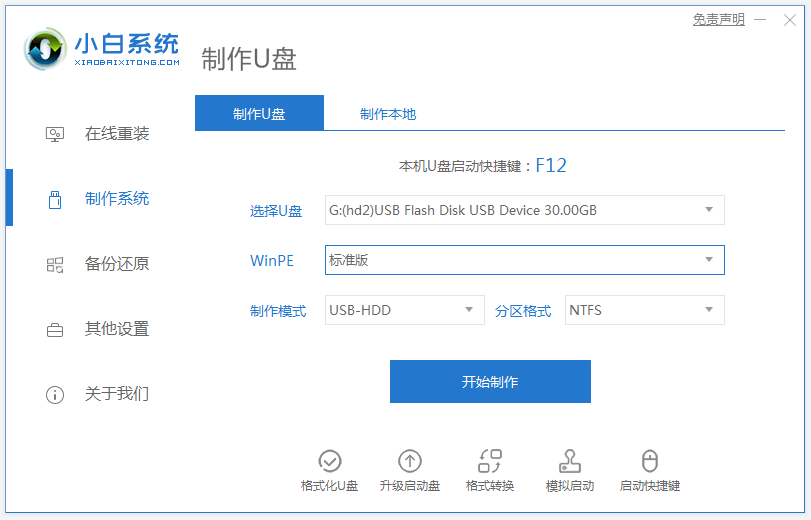
2. Entrez dans l'interface de sélection du système, sélectionnez le système win7 qui doit être installé et cliquez sur "Démarrer la production".
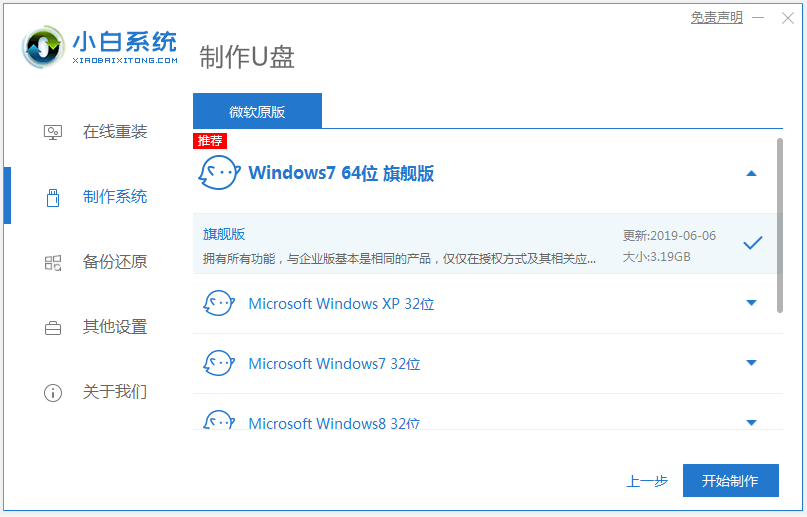
3. Après avoir attendu la création du disque de démarrage USB, parcourez les touches de raccourci de démarrage de la carte mère de l'ordinateur sur laquelle le système doit être installé, puis débranchez le disque USB.
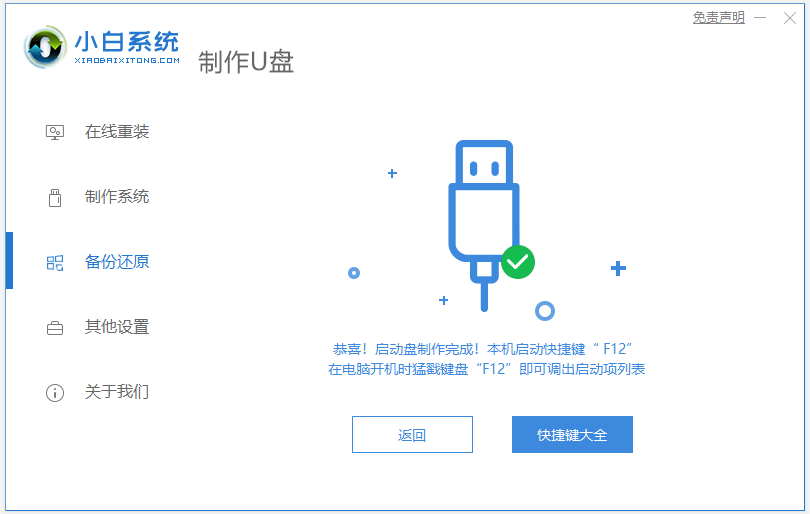
4. Insérez le disque de démarrage USB dans l'ordinateur qui doit être réinstallé et redémarrez l'ordinateur. Appuyez rapidement et par intermittence sur la touche de raccourci de démarrage pour accéder à l'interface de démarrage rapide. Sélectionnez l'élément de démarrage USB en commençant par USB et. appuyez sur la touche Entrée pour entrer.
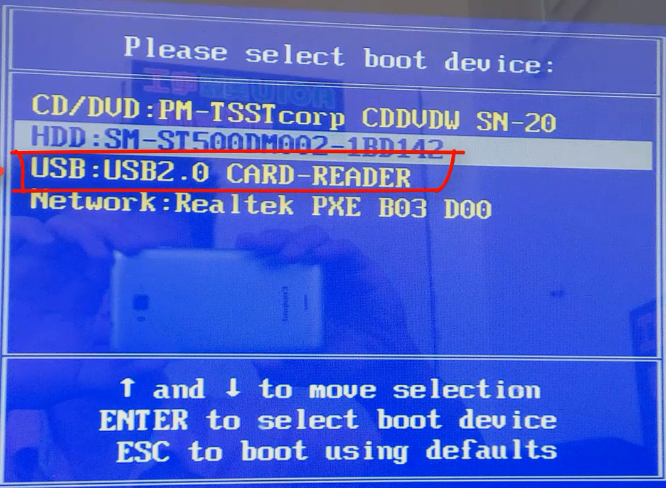
5. Sélectionnez ici "Démarrer win10x64PE (plus de 2 Go de mémoire)" et appuyez sur la touche Entrée pour entrer.
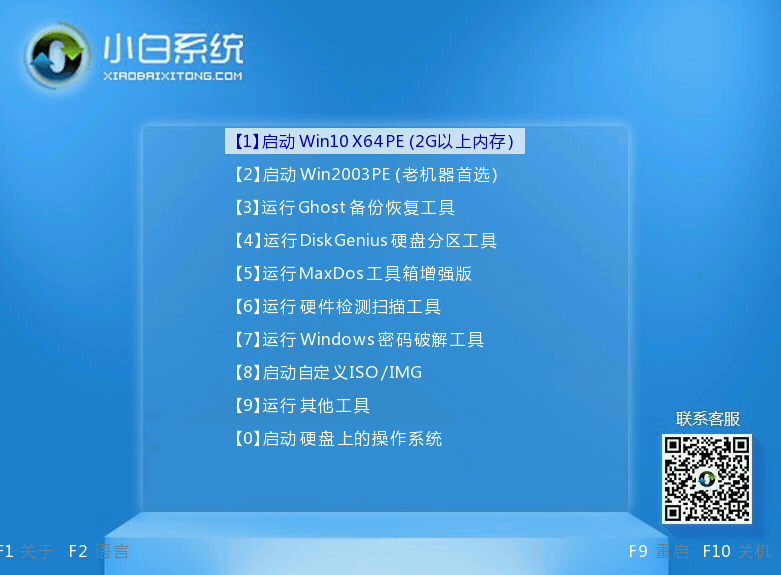
6. Dans pe, ouvrez l'outil d'installation Xiaobai et sélectionnez le système win7 qui doit être installé pour exécuter l'installation. Sélectionnez "Lecteur C" comme partition cible.
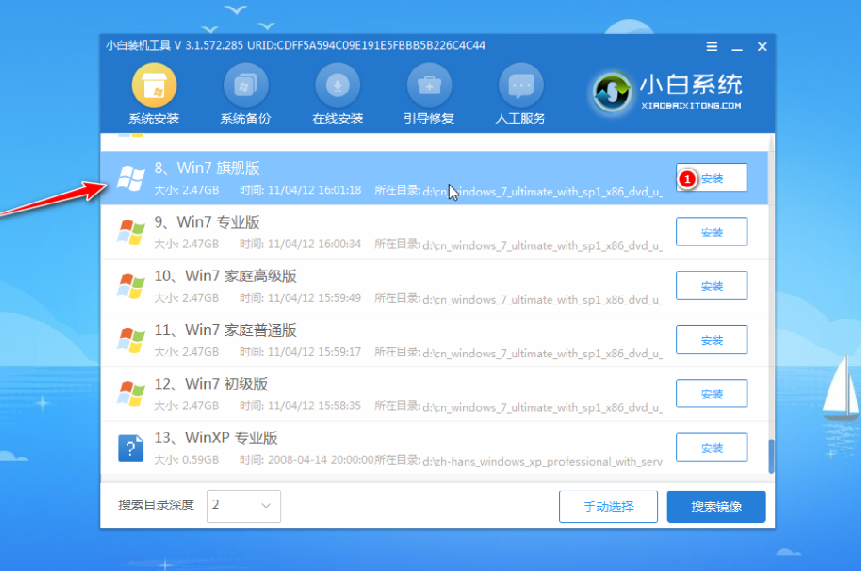
7. Une fois l'installation du système terminée, suivez les instructions pour débrancher le disque USB et redémarrer l'ordinateur.
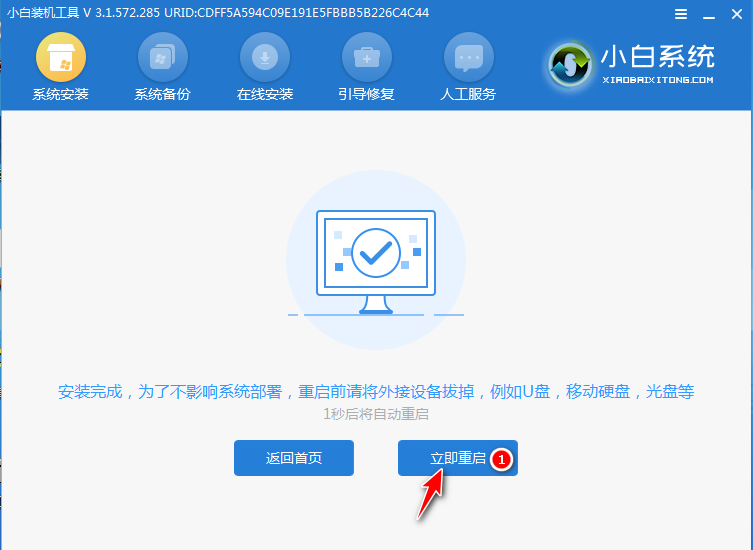
8. Attendez de redémarrer l'ordinateur, ce qui peut se produire plusieurs fois. Lorsque vous entrez dans l'interface système win7, l'installation est terminée.

Ce qui précède est la méthode de création du système de réinstallation du disque USB d'installation Win7, qui convient très bien aux utilisateurs novices en informatique. Les amis qui ont besoin du système de réinstallation du disque USB peuvent télécharger et installer l'outil débutant.
Ce qui précède est le contenu détaillé de. pour plus d'informations, suivez d'autres articles connexes sur le site Web de PHP en chinois!

